
Mark Lucas
0
4681
827
 Вы потеряли свой пароль администратора Windows? В настоящее время существует множество вариантов его восстановления, но почти для всех из них требуется стороннее программное обеспечение. Что если я скажу вам, что вы можете восстановить пароль администратора Windows с установочного диска? Все, что вам нужно, это ваш установочный ключ (подсказка: это не обязательно тот же ключ, который установлен на вашем компьютере, но ключ должен соответствовать носителю).
Вы потеряли свой пароль администратора Windows? В настоящее время существует множество вариантов его восстановления, но почти для всех из них требуется стороннее программное обеспечение. Что если я скажу вам, что вы можете восстановить пароль администратора Windows с установочного диска? Все, что вам нужно, это ваш установочный ключ (подсказка: это не обязательно тот же ключ, который установлен на вашем компьютере, но ключ должен соответствовать носителю).
Мы на самом деле будем делать ремонт. Как только сеанс восстановления появится на экране графического интерфейса, мы можем запустить командную строку, которая позволит нам сбросить ваш пароль, создать новые учетные записи или назначить другого пользователя администратором. Черт возьми, мы можем даже сделать так, чтобы машина автоматически входила в систему как Администратор! Так вот как ты это делаешь.
Возьмите свой CD вместе с ключом CD и загрузитесь на носитель. Как только вы загрузитесь на свой CD, он скажет, “Нажмите клавишу для загрузки с CD”. Идите вперед и нажмите любую клавишу.
Пусть Windows сделает свое дело и запустится. Мы будем не форматировать и не потерять какие-либо данные если вы будете следовать моим четким инструкциям. Я был поражен, когда заставил это работать, а также устал от того, насколько опасными могут быть рабочие станции! Если у вас есть адаптер SCSI, RAID или SATA стороннего производителя, вам придется указать его на драйверы, чтобы он мог получить доступ к вашему жесткому диску. Если это вы, то вы уже знаете, что делать - F6 и укажите его водителям..
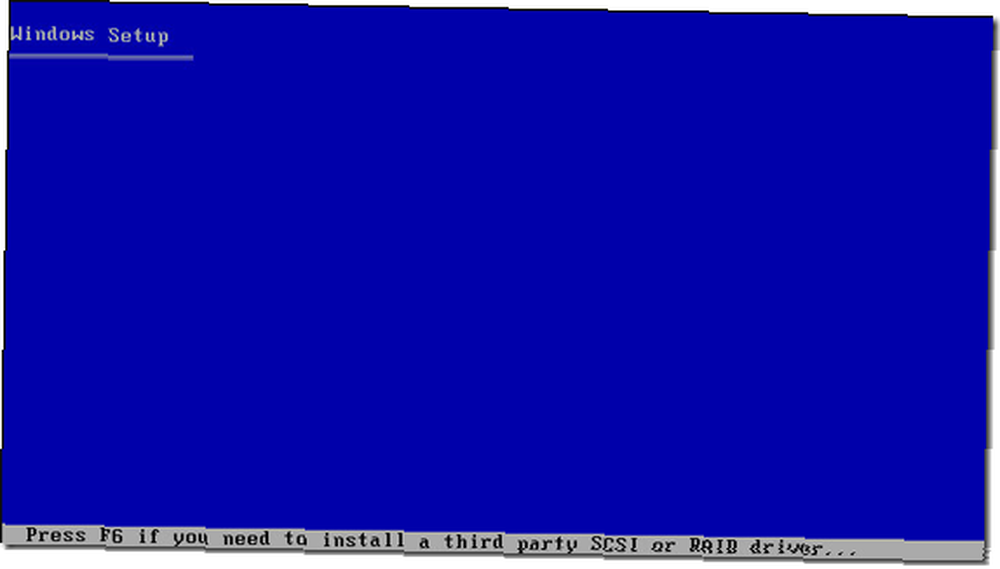
Пройдет еще несколько минут, и программа установки Windows скажет, что она запускает Windows. Будьте предупреждены - НЕ НАЖИМАЙТЕ КЛАВИШУ R НА СЛЕДУЮЩЕМ ЭКРАНЕ. Мы будем нажимать Enter, чтобы начать установку.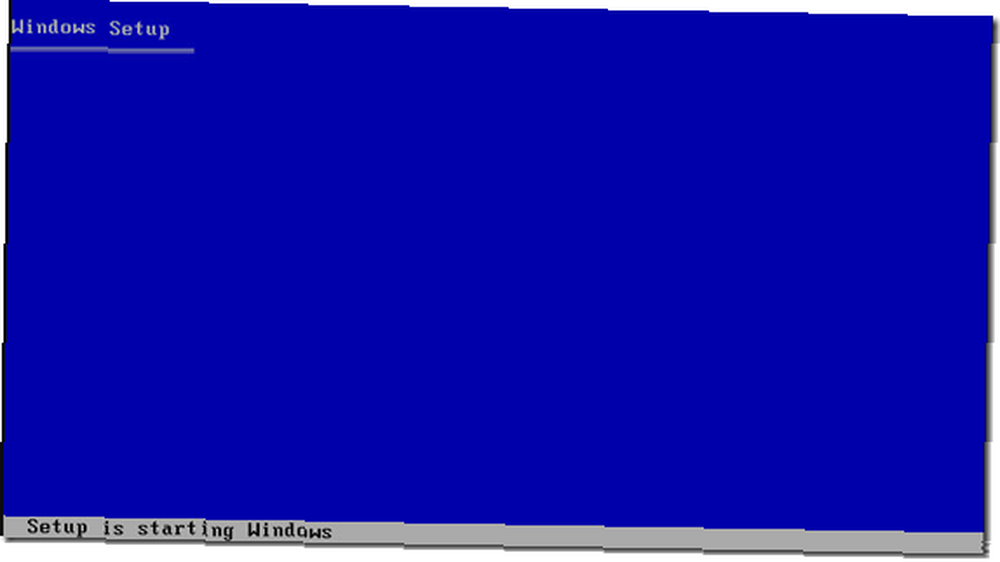
На приведенном ниже экране с надписью Welcome to Setup убедитесь, что вы нажали клавишу ENTER, а не R. R здесь приведет вас к консоли восстановления - если у вас нет пароля администратора, вам придется запускать ВСЕ Снова! Поэтому нажмите Enter, чтобы настроить Windows и продолжить.

Соглашение всплывает, нажмите клавишу F8, чтобы продолжить.
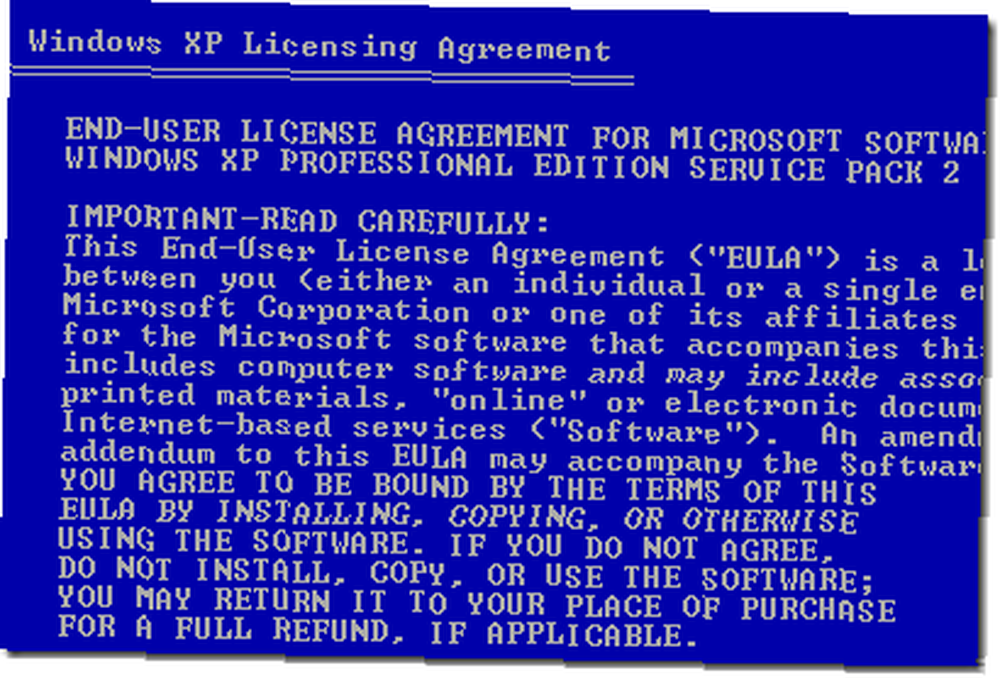
Ах, ха! Теперь на этом экране ниже вы захотите выделить свою установку Windows, если их несколько. А также нажмите клавишу R! Да, здесь вы можете нажать эту клавишу, чтобы восстановить установку. Процесс переписывает все системные файлы, а что нет.
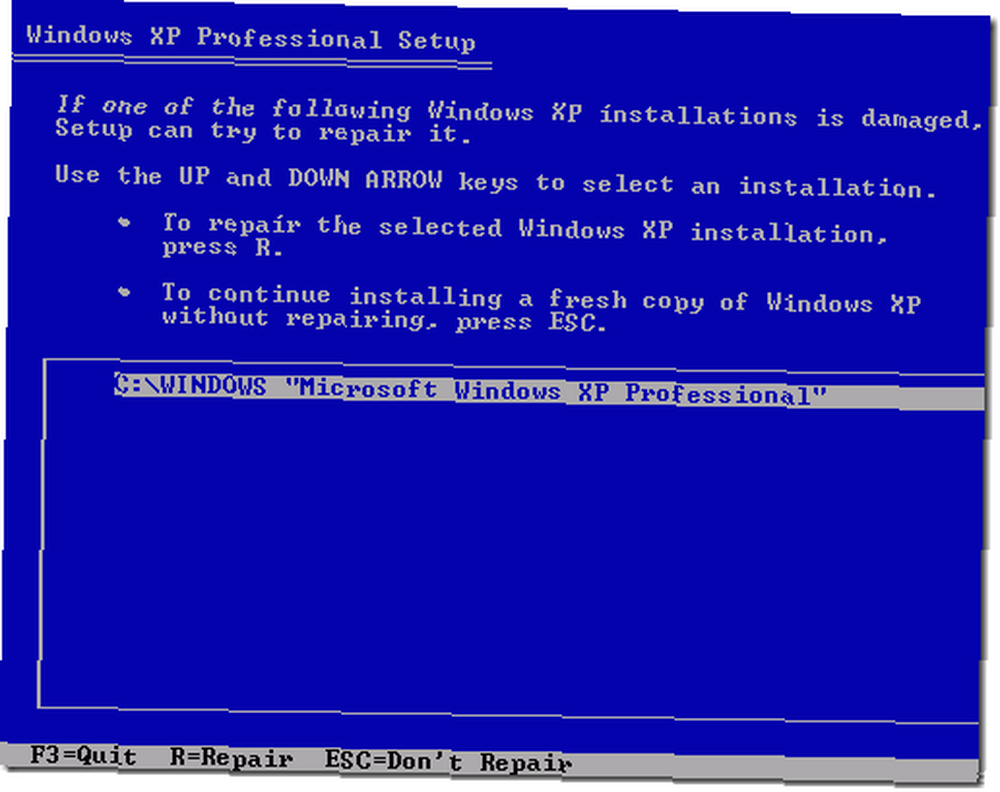
После нажатия этой клавиши R мастер установки начнет копирование системных файлов с носителя на жесткий диск или в установку Windows. Это заняло около 4 минут на моей машине.
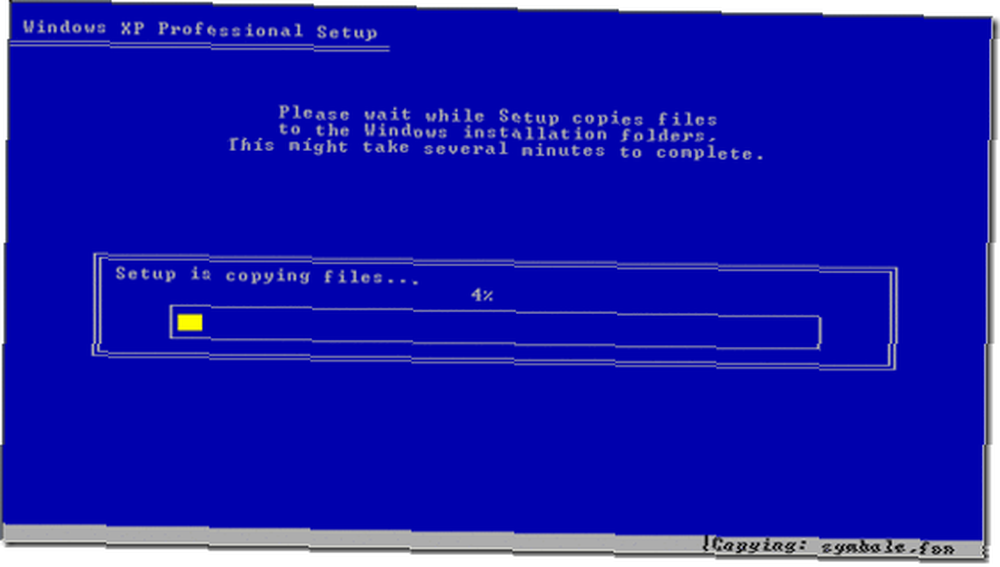
Теперь Windows перезагрузится автоматически, или вы можете нажать ENTER, чтобы немного ускорить процесс. Когда машина перезагружается, НЕ ЗАГРУЖАЙТЕ С КОМПАКТ-ДИСКА! НЕ НАЖИМАЙТЕ КЛЮЧ, ЧТОБЫ ЗАГРУЗИТЬ С ВАШЕГО CD! Выньте компакт-диск из привода, если вы думаете, что это будет проблемой для вас.
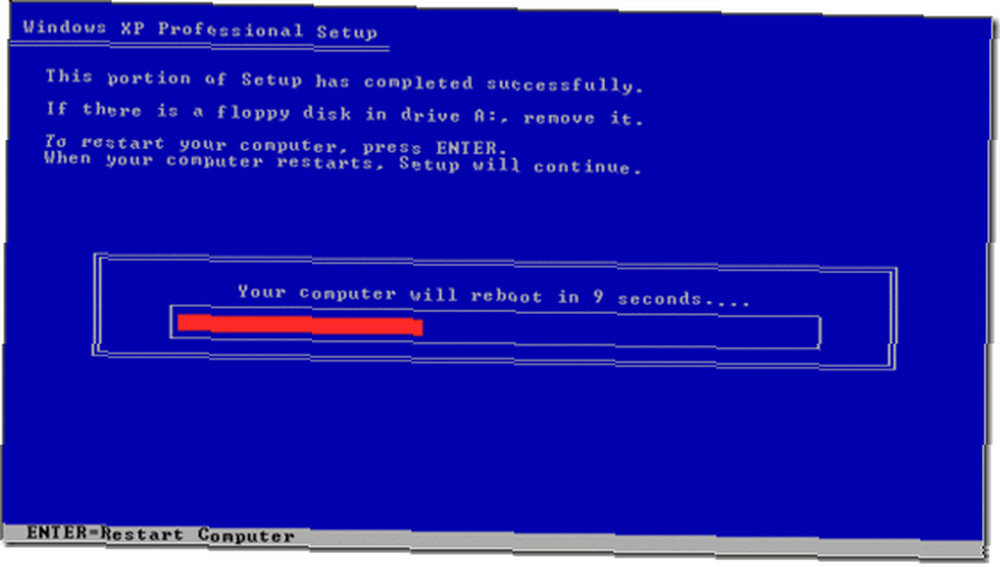
Как только компьютер снова запустится, он запустится в установщик. Здесь, когда до установки осталось около 37 минут, в нижней левой части экрана появится сообщение «Установка устройств» - нажмите Shift-F10 одновременно и появится командная строка! Просто так.
Используя некоторую базовую командную строку, мы вводим кунг-фу контроль userpasswords2 и мы можем делать все, что хотим. Вы можете получить что угодно из этой командной строки, у вас есть полный доступ root / администратор!
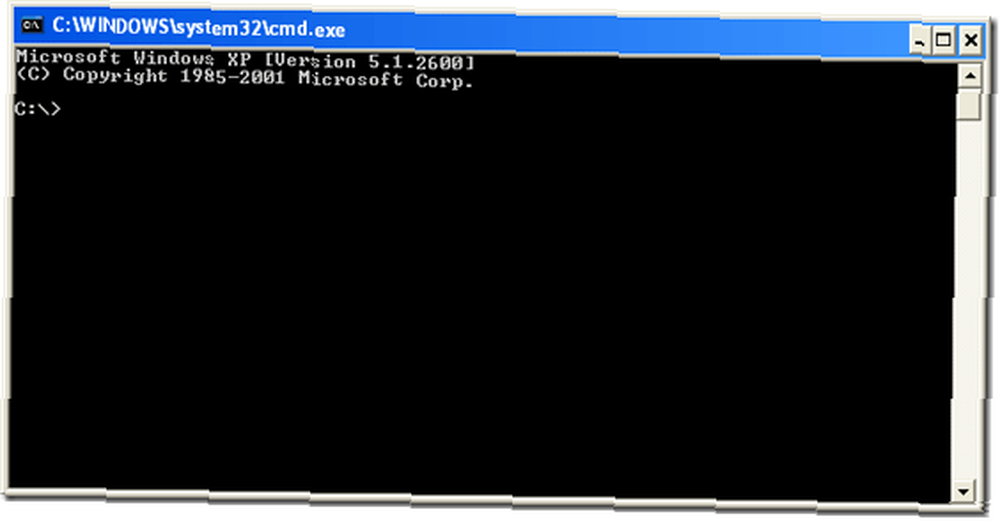
Когда у вас есть панель управления учетными записями пользователей, вы можете добавлять, изменять или удалять пользователей. Повышение пользователя до статуса администратора или что у вас. Помните, используйте только добро, а не зло.
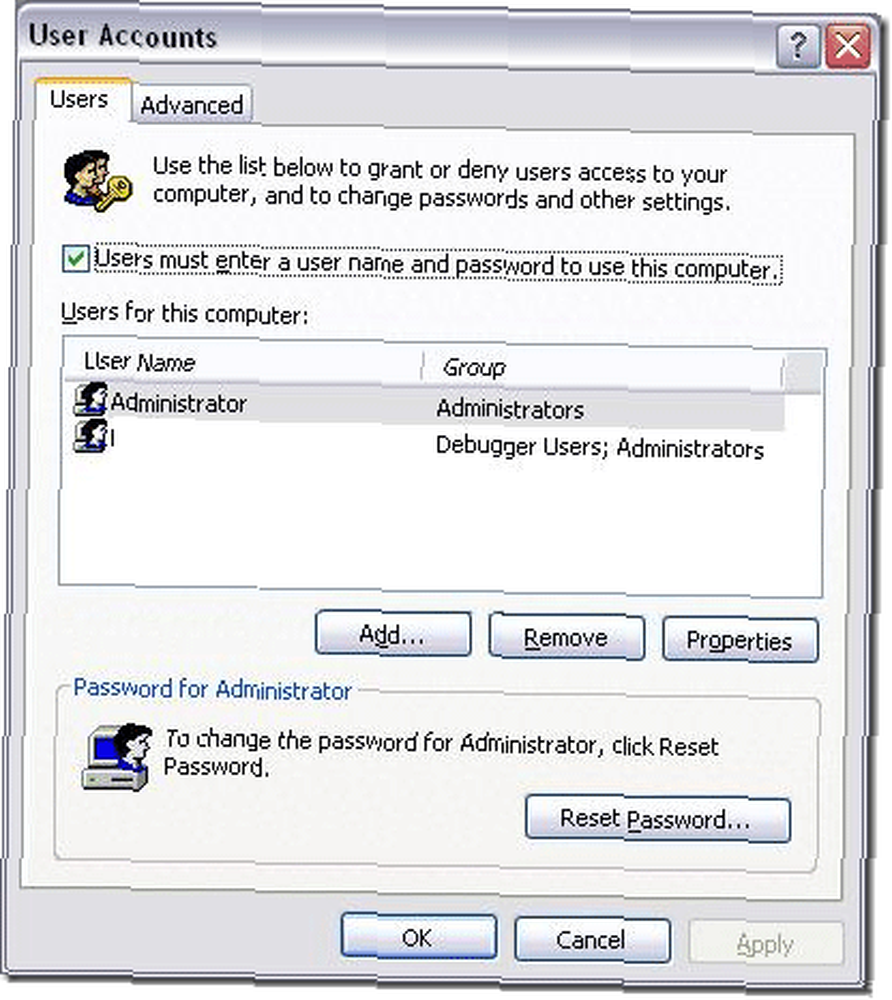
Авторизуйтесь и все готово! У вас есть другой способ вернуться на ваш компьютер, который не требует никаких носителей? Мы хотели бы услышать об этом в комментариях.











